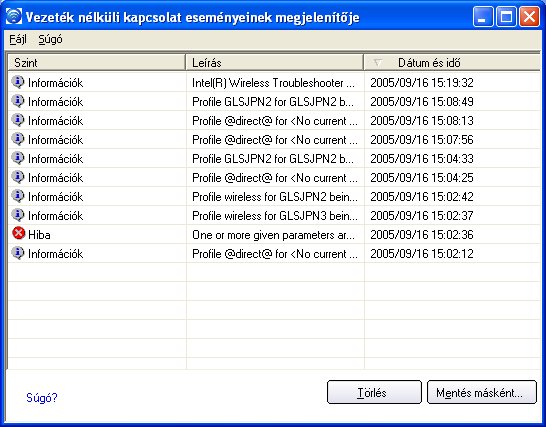
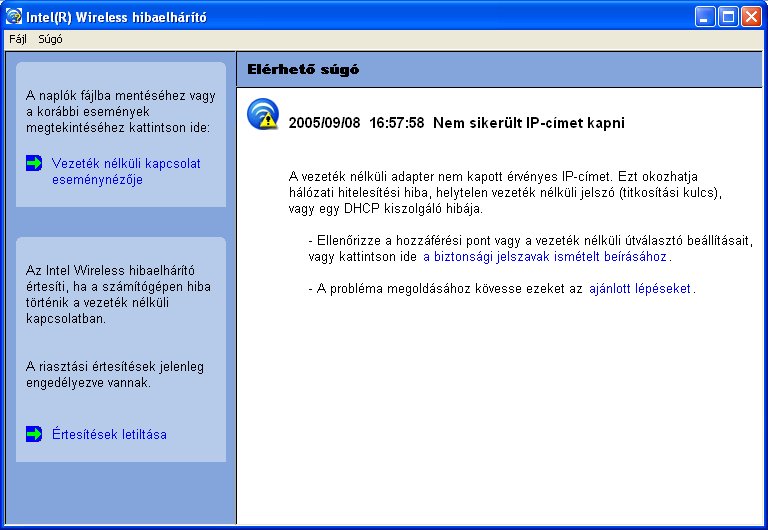
Az Intel Wireless hibaelhárító segít a vezeték nélküli csatlakozás problémáinak megoldásában. Csatlakozási probléma esetén asztali értesítés jelenik meg az Asztal jobb alsó sarkában. Ha az értesítésre kattint, diagnosztikai üzenet jelenik meg, amely felsorolja a csatlakozási probléma megoldásához javasolt lépéseket. Ha például a gondot érvénytelen jelszó okozta, a megjelenő hiperlinkre kattintva elindul a Profil varázsló. Elindítható a Vezeték nélküli kapcsolat eseménynézője is, és be- és kikapcsolhatók a riasztási értesítések. Az Intel Wireless hibaelhárítóját a Microsoft Windows XP és Microsoft Windows 2000 támogatja.
Az Intel Wireless hibaelhárító oldal két ablaktáblából áll. A bal ablaktábla sorolja fel a rendelkezésre álló eszközöket. A jobb ablakban az aktuális kapcsolati probléma látható. A jobb oldali ablaktáblának két része van: a hibaüzenet és a javasolt beavatkozás. A javasolt beavatkozás leírja az alkalmazható segédprogramokat, és segít a csatlakozási probléma megoldásában. Ha egy súgóhivatkozásra kattint, az ablakban megjelenik a megfelelő súgószöveg. A problémamegoldó hivatkozásra kattintva elindul a kapcsolódási problémát megoldó program.
Segítség |
Dátum, idő, hibaüzenet:
|
|
Vezeték nélküli kapcsolat eseménynézője |
Elindítja a Vezeték nélküli kapcsolat eseménynézőjét. |
|
Értesítések letiltása/Értesítések engedélyezése |
Ha ezt választja, nem jelennek meg/megjelennek a riasztási értesítések. |
|
Menüparancsok
|
Fájl |
Kilépés: Ide kattintva kiléphet Az Intel Wireless hibaelhárító alkalmazásból. |
Súgó
|
Intel(R) Wireless hibaelhárító súgó: Online súgó az Intel Wireless hibaelhárítóhoz. Névjegy: Kiírja az Intel Wireless hibaelhárító verzióadatait. |
|
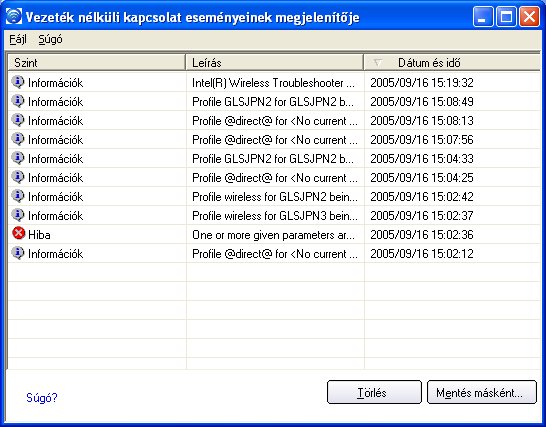
A Vezeték nélküli kapcsolat eseménynézője kijelzi a hibanapló bejegyzéseit. A naplóbejegyzések elmenthetők bináris fájlba, amely elküldhető az ügyfélszolgálatnak. A Vezeték nélküli kapcsolat eseménynézőjének elindításához az Eszközök menüben kattintson az Intel Wireless hibaelhárító lehetőségre. Kattintson a Vezeték nélküli kapcsolat eseménynézője lehetőségre.
Név |
Magyarázat |
Fájl |
Itt módosíthatja a naplófájl tárolási helyét.
Kilépés: Ide kattintva kiléphet a Vezeték nélküli kapcsolat eseménynézőjéből és visszatérhet Az Intel Wireless hibaelhárítóba. |
Súgó? |
Megjeleníti az adott oldalhoz tartozó súgószöveget. Névjegy: Kiírja az Intel Wireless hibaelhárító verzióadatait. |
A vezeték nélküli kapcsolat eseménynézője
|
Szint: A csatlakozási probléma súlyosságát ikon jelzi. A súlyossági szintek a következők:
|
Leírás: A csatlakozási probléma rövid leírása. |
|
Dátum és időpont: Az észlelt csatlakozási probléma dátuma és időpontja. Ez az oszlop növekvő vagy csökkenő sorrendbe rendezhető. A rendezéshez kattintson az események fejlécére. |
|
Mentés másként |
A meglévő napló mentése. Használhatja vagy módosíthatja a felajánlott nevet. |
Törlés |
Az információk törlése a Vezeték nélküli kapcsolat eseménynézőjéből. |
Az Intel Wireless hibaelhárító által észlelt hibák megoldására az alábbi módszereket használhatja:
Érvénytelen felhasználói adatok miatt nem sikerült a hitelesítés
Érvénytelen felhasználónév miatt nem sikerült a hitelesítés
Érvénytelen kiszolgáló-tanúsítvány miatt nem sikerült a hitelesítés
Érvénytelen kiszolgáló-adatok miatt nem sikerült a hitelesítés
Érvénytelen kiszolgáló-identitás miatt nem sikerült a hitelesítés
Érvénytelen felhasználói tanúsítvány miatt nem sikerült a hitelesítés
A tanúsítvány letöltéséhez megadott PIN helytelen
A hitelesítés sikertelen, mert az AAA kiszolgáló nem érhető el
A vezeték nélküli adapter nem kapott érvényes IP-címet
A hitelesítés sikertelen, mert az időzítő lejárt
A chipkártyát váratlanul eltávolították
Lekapcsolódás egy hozzáférési pontról
A GSM-adaptert váratlanul eltávolították
Az AAA kiszolgáló elutasította az EAP módszert
Nem sikerült a rendszergazda-profil hitelesítése
A rendszergazda-profil nem kapott IP-címet a DHCP szervertől
Nem sikerült az alkalmazás indítása
Ezt a hitelesítési hibát érvénytelen felhasználói adatok (felhasználónév, jelszó stb.) okozzák.
Ez a hiba a következő eljárással hárítható el:
Ezt a hitelesítési hibát érvénytelen felhasználónév okozhatja.
Ez a hiba a következő eljárással hárítható el:
Ezt a hitelesítési hibát érvénytelen kiszolgáló-tanúsítvány okozhatja.
Ez a hiba a következő eljárással hárítható el:
Megjegyzés a tanúsítványokkal kapcsolatban: A megadott identitásnak egyeznie kell a tanúsítvány Kedvezményezett mezőjének tartalmával, és regisztrálva kell lennie a hitelesítő által használt hitelesítő kiszolgálón (például RADIUS kiszolgálón). A tanúsítványnak érvényesnek kell lennie a hitelesítő kiszolgálón. Ez a követelmény a hitelesítő kiszolgálótól függ, és általában azt jelenti, hogy a tanúsítvány kibocsátójának a hitelesítő kiszolgálón tanúsító hatóságként szerepelnie kell. Ugyanazzal a felhasználónévvel kell bejelentkezve lennie, mint amelyet a tanúsítvány telepítésekor használt.
Ezt a hitelesítési hibát érvénytelen kiszolgálói (tartomány-) adatok okozhatják.
Ez a hiba a következő eljárással hárítható el:
Ezt a hitelesítési hibát érvénytelen kiszolgáló-azonosító adatok okozhatják.
Ez a hiba a következő eljárással hárítható el:
Ezt a hitelesítési hibát érvénytelen kiszolgálói (tartomány-) adatok okozhatják.
Ez a hiba a következő eljárással hárítható el:
Megjegyzés a tanúsítványokkal kapcsolatban: A megadott identitásnak egyeznie kell a tanúsítvány Kedvezményezett mezőjének tartalmával, és regisztrálva kell lennie a hitelesítő által használt hitelesítő kiszolgálón (például RADIUS kiszolgálón). A tanúsítványnak érvényesnek kell lennie a hitelesítő kiszolgálón. Ez a követelmény a hitelesítő kiszolgálótól függ, és általában azt jelenti, hogy a tanúsítvány kibocsátójának a hitelesítő kiszolgálón tanúsító hatóságként szerepelnie kell. Ugyanazzal a felhasználónévvel kell bejelentkezve lennie, mint amelyet a tanúsítvány telepítésekor használt.
A helytelen PIN miatt nem lehetett letölteni a tanúsítványt.
Javasolt tevékenység: Írja be a helyes PIN-t.
A vezeték nélküli adapter társítva van a hozzáférési ponthoz, de a 802.1x hitelesítés a hitelesítő kiszolgáló válasza miatt nem fejezhető be.
Ez a hiba a következő eljárással hárítható el:
Ezt a hibát okozhatja hálózati hitelesítési hiba, helytelen titkosítási kulcs, vagy egy DHCP kiszolgáló hibája.
Ez a hiba a következő eljárással hárítható el:
A hitelesítés sikertelen, mert a hitelesítési időzítő lejárt, miközben a mobil állomás hitelesíteni próbált. Ezt a problémát okozhatta egy szabálysértő hozzáférési pont, vagy a RADIUS kiszolgáló hibája.
Javasolt tevékenység:
A hibát az okozta, hogy váratlanul eltávolították a Smart Card kártyát.
Ez a hiba a következő eljárással hárítható el:
A következő hibaüzenetek jelenhetnek meg, ha a vezeték nélküli adapter lekapcsolódott a hálózati hozzáférési pontról.
Lekapcsolódás a hozzáférési pontról sikertelen társítás miatt.
Lekapcsolódás a hozzáférési pontról hitelesítési hibák miatt.
Lekapcsolódás a hozzáférési pontról a TKIP protokoll Michael integritásellenőrzésének sikertelensége miatt.
Lekapcsolódás a hozzáférési pontról egy 2-es osztályú keret hitelesítési hibája miatt.
Lekapcsolódás a hozzáférési pontról egy 3-as osztályú keret társítási hibája miatt.
Lekapcsolódás a hozzáférési pontról sikertelen újratársítás miatt.
Lekapcsolódás a hozzáférési pontról információs elem hibája miatt.
Lekapcsolódás a hozzáférési pontról az EAPOL-kulcsot átvivő protokollnál használt négylépéses handshake hibája miatt.
802.1x hitelesítési hiba miatt lekapcsolódott a hozzáférési pontról.
Javasolt tevékenység: Válassza ki a profilt. Kattintson a Csatlakozás gombra, és próbáljon csatlakozni a hálózathoz.
Lásd Váratlanul eltávolították a chipkártyát cím alatt
Ez a hiba akkor jelentkezik, ha az AAA kiszolgáló nem fogadja el a konfigurált hitelesítést.
Ez a hiba a következő eljárással hárítható el:
Ez a hiba akkor jelentkezik, ha a GSM adapter nincs rendesen behelyezve a mobil egységbe, vagy ha váratlanul eltávolították a mobil egységből.
Ez a hiba a következő eljárással hárítható el:
Ez a hiba akkor jelentkezik, ha a hitelesítő elutasította a profil hitelesítési adatait (például egy hozzáférési pont vagy AAA szerver). A probléma megoldásához kérjen segítséget a rendszergazdától.
Ezt a hibát okozhatja hálózati hitelesítési hiba, helytelen titkosítási kulcs, vagy egy DHCP kiszolgáló hibája. A probléma megoldásához kérjen segítséget a rendszergazdától.
Nem található a profil kapcsolódásakor indítandó alkalmazás. Ellenőrizze a fájl nevét és elérési útját a Profil varázsló speciális beállításai alatt.
A fájl nevének és elérési útjának ellenőrizése: